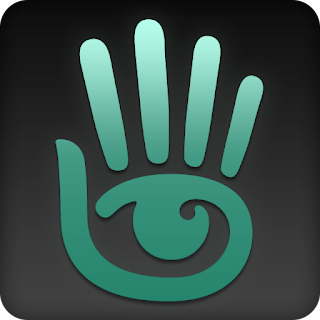 Am 1. Juli 2016 ist eine neue Version des Oculus Rift Project Viewers von Linden Lab erschienen. Das wurde auch höchste Zeit, denn die vorherige Version erschien am 13. Oktober 2014. Der alte Viewer war nicht in der Lage, die seit April 2016 im Handel erhältliche Konsumentenversion (CV1) der Oculus Rift zu unterstützen. Deshalb warten viele SL-Nutzer, die bereits eine CV1 haben, sehnsüchtig auf ein Update des Viewers.
Am 1. Juli 2016 ist eine neue Version des Oculus Rift Project Viewers von Linden Lab erschienen. Das wurde auch höchste Zeit, denn die vorherige Version erschien am 13. Oktober 2014. Der alte Viewer war nicht in der Lage, die seit April 2016 im Handel erhältliche Konsumentenversion (CV1) der Oculus Rift zu unterstützen. Deshalb warten viele SL-Nutzer, die bereits eine CV1 haben, sehnsüchtig auf ein Update des Viewers.Dass es einige Leute gibt, die auf ein Viewer Update warten, sieht man auch in diesem Blogbeitrag von David Rowe, der Ende 2015 die Entwicklung seines Oculus Third Party Viewers CtrlAltStudio einstellte.
Die neue Version des Linden Lab Viewers ist weiterhin nur ein experimenteller Projekt Viewer, den es zudem auch nur für Windows gibt. Beim Download wird man auf ein fehlerhaftes Zertifikat aufmerksam gemacht. Zumindest im Firefox Browser kann man den Download trotzdem starten, indem man bei der Fehlermeldung zuerst auf "Erweitert" klickt und dann auf "Ausnahme hinzufügen". Siehe dazu diesen Screenshot. Alternativ kann man (wenn vorhanden) auch den alten Oculus Viewer starten, der dann merkt, dass es eine neue Version gibt und diese herunterlädt.
Die Oculus Unterstützung im Viewer funktioniert nur, wenn man das Erweiterte Beleuchtungsmodell (ALM) aktiviert hat. Dass der Viewer nur für Windows verfügbar ist, liegt nicht an der Unfähigkeit von LL, sondern das SDK von Oculus gibt es nur für dieses Betriebssystem. Nutzen kann man diesen Viewer mit der Oculus DK2 (letzte Entwicklerversion) und eben der CV1 (Konsumentenversion). Es gibt im Oculus Viewer keine Funktionalität mehr, um ihn ohne Brille nutzen zu können. Wer also keine Oculus hat, braucht diesen Viewer nicht.
Für ein besseres VR-Erlebnis mit der Oculus, werden folgende Schritte empfohlen:
- Bei Windows 7 die Aero-Oberfläche deaktivieren.
- Bei einer DK2 die Wiederholrate auf 60Hz einstellen (anstatt der vorgegebenen 75Hz).
- Die Oculus Config Runtime und die Firmware sollten auf dem aktuellsten Stand sein.
- Das Stromkabel sollte unbedingt an der Oculus angeschlossen sein.
- Bei Nvidia Grafikkarten auf den neuesten Treiber aktualisieren, der ein paar spezielle Verbesserungen für die Oculus enthält.
- Im Nvidia Kontrollfenster den Dreifach-Puffer ausschalten.
- Um die Leistung im Viewer zu verbessern, am besten Schatten und Ambient Okklusion deaktivieren und die Sichtweite reduzieren.
- In den HMD Einstellungen im Viewer soll man mit der Einstellung "Low Persistance Mode" experimentieren, indem man diesen ein- oder ausschaltet.
Und hier ein paar Tastaturkontrollen für den Viewer:
| In den HMD Modus wechseln | Strg + Umschalt + D |
| Auf Blickrichtung ausrichten | Q |
| Mauszeiger zentrieren | Z |
| Aktionstaste | X |
| Kamera-Modus | M (wechselt zwischen dritte Person, HMD, erste Person |
| UI ausblenden | Strg + Umschalt + U |
Hier noch einmal das Video von Linden Lab zum ersten Oculus Projekt Viewer.
Second Life - How to Use Oculus Rift with Second Life
Die Liste der behobenen Fehler übersetze ich nicht. Sie ist sehr lang und man kann sie hier nachlesen. Auch die Liste der vorhandenen Probleme ist noch lang. Die gibt es hier.
Download für den Second Life Project Oculus Rift Viewer 4.1.0.317313:
Wie oben beschrieben, kann man die Fehlermeldung durch Hinzufügen einer Ausnahme umgehen.
Release Notes:
Keine Kommentare:
Kommentar veröffentlichen